Ang wireless headset ay naging bahagi na ng ating pang-araw-araw na buhay, at ang wired na koneksyon, na hindi maginhawang gamitin, ay unti-unting ginagamit araw-araw.
Samakatuwid, ang mga tanong ay lalong lumalabas sa Web tungkol sa kung paano ikonekta ang mga bluetooth headphone, na mas maginhawang gamitin kaysa sa kanilang mga wired na katapat. Sa artikulong ito susubukan naming sagutin ang tanong na ito at isaalang-alang ang pagkonekta sa isang telepono, computer at laptop.
Paano kumonekta sa telepono
Para ma-set up ang mga headphone sa iyong telepono, i-on muna ang mga ito. Pagkatapos nito, kailangan mong i-activate ang wireless communication module sa iyong mobile. Awtomatikong maghahanap ang system ng mga available na device na ikokonekta.
Nararapat tandaan na sinusuri namin ang pamamaraan ng pagpapares para sa mga headphone na ginagamit sa unang pagkakataon.
Kaya, awtomatikong nakahanap ang telepono ng mga available na koneksyon at nagbigay ng listahan kung marami. Kailangan mo lamang piliin ang naaangkop na pangalan para sa headset at pindutinButton na "Kumonekta". Karaniwan, ang device ay mangangailangan ng PIN upang ipares. Bilang isang tuntunin, ito ay matatagpuan sa kahon o sa mga tagubilin. Ngunit sa karamihan ng mga kaso, ang susi ay 0000. Ngayon pumunta sa mga setting ng koneksyon at lagyan ng tsek ang checkbox na "Tunog habang tumatawag." Ang tunog habang tumatawag dahil dito ay ipapadala sa mga headphone.

Ngunit sa ilang modelo ng wireless headset, bago ka magsimulang maghanap sa iyong telepono, kailangan mong itakda ang mode para matuklasan. Ito ay ginagawa nang iba sa iba't ibang mga modelo. Ang ilang device ay may multifunctional na espesyal na gulong na kailangang ilipat sa naaangkop na mode, habang ang iba ay pinipigilan lang ang power button hanggang sa umilaw ang indicator. Magagawa lamang ang mga karagdagang aksyon pagkatapos nito.
Ilang Tampok
Sa itaas, sinuri namin ang koneksyon sa mga headphone ng telepono, na isinasagawa sa unang pagkakataon. Ngunit paano mag-set up ng pag-synchronize para sa isang telepono na may mga bluetooth headphone na naipares na sa isa pang device? Ang lahat ay sobrang simple dito. Kakailanganin mong muling paganahin ang pagtuklas ng koneksyon, na awtomatikong hindi pinagana pagkatapos makumpleto ang pag-sync.
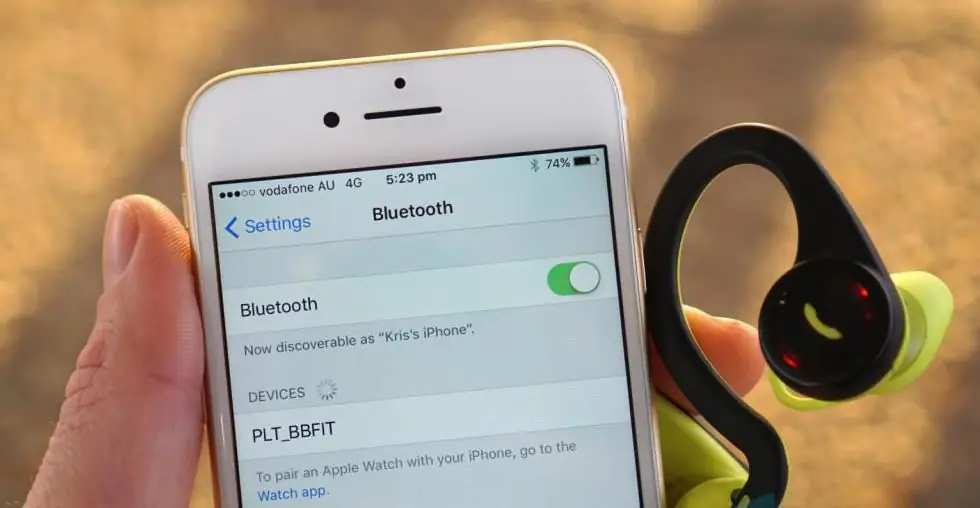
Para gawin ito, pindutin nang matagal ang power button sa headset hanggang sa umilaw ang indicator. At kung ang mga headphone ay nilagyan ng multifunction wheel, pagkatapos ay ilipat ito sa tuktok na posisyon at pindutin ang pindutan ng tawag. Pagkatapos nito, isagawa ang pagpapares gaya ng inilarawan sa itaas.
Kumonekta sa computer
Pagkatapos isaalang-alang ang koneksyon ng wirelessheadphone na may telepono, makatuwirang subukan ang mga katulad na pagkilos sa iba pang mga device. Marami ang sasang-ayon na ito ay talagang maginhawa, halimbawa, kapag nakikipag-usap sa Skype, hindi upang umupo malapit sa computer sa lahat ng oras, ngunit malayang gumalaw sa paligid ng silid o kahit sa apartment. Kaya, paano ikonekta ang mga bluetooth headphone sa isang computer?
Paghahanda
Ayon sa payo ng mga eksperto, dapat mong ihanda ang iyong computer bago magpatuloy sa isang direktang koneksyon. Ang bagay ay na sa mga smartphone, tablet, laptop, at iba pa, sa karamihan ng mga kaso, ang wireless na module ng komunikasyon ay naka-built-in na. Ngunit ang isang desktop computer ay walang ganoong kagamitan. Dapat itong konektado nang hiwalay.
Una sa lahat, kailangan mong ikonekta ang Bluetooth adapter sa iyong computer. Karaniwan itong nakasaksak sa isang USB port at may kasamang driver disk. Bilang karagdagan, ang kinakailangang software ay matatagpuan sa Internet. Para lamang dito kailangan mong malaman ang eksaktong modelo ng device. Maaari mong tingnan kung nakakonekta ang kagamitan sa pamamagitan ng device manager.
Pagkatapos maikonekta ang kagamitan at mai-install ang driver, lalabas ang kaukulang icon sa kanang sulok sa ibaba ng Windows desktop sa system tray. Sa pamamagitan ng pag-click dito gamit ang kanang pindutan ng mouse, makikita mo ang control menu.
Bluetooth control
Nararapat tandaan na ang adaptor ay maaaring pamahalaan sa pamamagitan ng pag-install ng isang espesyal na utility bago pa man, halimbawa, BlueSoleil. Ang maraming nalalaman na program na ito ay ginagawang simple at madaling pamahalaan ang adaptor. Ito ay salamat sa kanya na ang koneksyon sa isang nakatigil na computer sa pamamagitan ng bluetooth headphonesay lubos na pinasimple. Pagkatapos i-install ang driver at utility ng koneksyon, maaari kang magpatuloy sa configuration nito.
Kumokonekta sa isang computer
Karaniwan, ang mekanismo para sa pagkonekta at pag-configure ng isang computer upang gumana sa mga wireless headphone sa pamamagitan ng bluetooth ay inilarawan nang detalyado sa mga tagubilin para sa kagamitan. Ngunit madalas ang mga gumagamit ay nawawala ito. Kaya, mayroon kaming nakahandang PC.

- Sa mga headphone, pindutin nang matagal ang power button hanggang sa mag-flash na asul at pula ang indicator.
- Mag-right click sa icon ng Bluetooth sa tray at piliin ang "Magdagdag ng device".
- Sa susunod na yugto, dapat magsimulang maghanap ang computer ng mga kagamitang magagamit para sa koneksyon at mag-alok ng listahan ng mga nahanap na device. Kailangan mo lang piliin ang naaangkop na pangalan at i-click ang "Next".
- Ngayon ay bibigyan ka ng tatlong karagdagang opsyon - bumuo ng password para sa pag-verify, maglagay ng code para sa device at huwag magsagawa ng pag-verify. Piliin ang pangalawang item at ilagay ang key - 0000. Pagkatapos ay sundin ang mga tagubilin sa monitor ng computer.
Posibleng problema
Minsan nangyayari na hindi maikonekta ng user ang bluetooth headphones sa computer. Ang dahilan ay maaaring hindi tamang operasyon o kahit na ang kakulangan ng kinakailangang driver. Subukan itong i-install muli.
Sa karagdagan, ang mga karaniwang tool sa Windows ay maaaring minsan ay hindi gumana nang tama sa wireless module. Upang maiwasan ito, umiiral ang BlueSoleil program. Sa pamamagitan ng pag-install nito, mabilis at madali mong makakapag-set up ng koneksyon. Siya ang nagtataglaymaginhawa at madaling gamitin na interface.

Laptop at headphone
Maraming user, na bumili ng Hands Free headset, ang nagtataka kung paano ikonekta ang mga headphone o isa pang gadget sa isang laptop sa pamamagitan ng bluetooth.
Bilang panuntunan, ang pagkonekta sa isang laptop ay hindi nagdudulot ng anumang problema o kahirapan. Ang lahat ay medyo simple dito. Bilang karagdagan, karaniwang may kasamang mga tagubilin ang device na nagdedetalye sa proseso ng koneksyon.
Proseso ng koneksyon
Dapat tandaan kaagad na hindi lahat ng laptop ay nilagyan ng built-in na wireless communication module. Kung mayroon kang ganoong modelo, pagkatapos ay ikonekta muna ang isang panlabas na module ng Bluetooth at i-install ang driver para dito. Suriin kung ang driver ay naka-install sa manager ng hardware. Kung maayos ang lahat, makakahanap ka ng nakakonektang Bluetooth adapter.
Ngayon ay maaari ka nang direktang pumunta sa pagkonekta ng mga headphone sa pamamagitan ng bluetooth sa iyong laptop. Ang nasabing pag-synchronize ay inilarawan nang detalyado sa seksyong "Pagkonekta sa isang computer."
Dapat tandaan na minsan ay maaaring mangyari ang mga pagkakamali at kahirapan.
Stable na koneksyon
Marahil, bilang karagdagan sa pagkonekta, kakailanganin mong i-configure nang kaunti ang system mismo. Upang gawin ito, i-right-click ang speaker sa tray at piliin ang "Playback Device". Sa bubukas na window, i-on ang "Bluetooth Audio". Bagama't kadalasan lahat ng mga setting ay awtomatiko.

Salamat sa mga control button na nasa halos lahat ng modelo, hindi lang ang mga modelong ito ng headphonelutasin ang ilang problemang nauugnay sa mga wire, ngunit nagbibigay-daan din sa iyong huwag ilabas ang iyong telepono sa iyong bulsa.
Pagsusuri at mga pagsusuri
Ang mga wireless na Bluetooth headphone ay karaniwang nahahati sa dalawang uri ayon sa functionality:
- overhead - para sa mga mahilig sa de-kalidad na tunog at musika;
- sports - idinisenyo upang manatili sa lugar kahit na sa pinakamatinding pisikal na aktibidad.
Narito ang ilang kawili-wiling modelo ng mga headphone na ito na may patuloy na positibong mga review ng customer.
JBL Headphones
Ang JBL E55BT Wireless On-Ear Bluetooth Headphones ay naghahatid ng signature na kalidad ng tunog mula sa kilalang JBL brand.
Ang modelong ito ay ang pinaka-versatile, na nagtatampok ng hanggang 20 oras na tagal ng baterya at isang naka-istilo at makabagong tela na headband.

Slip-on na ergonomic na disenyo ay nagbibigay-daan sa iyo upang tamasahin ang iyong paboritong musika at tangkilikin ito nasaan ka man - sa trabaho, sa transportasyon o sa bakasyon.
Sa kanilang feedback, napapansin ng mga user ang iba't ibang kulay, eleganteng hitsura at ang karagdagang kaginhawahan ng remote control at mikropono na may nababakas na cable.
Bluedio T2
Hindi kapani-paniwalang kapasidad ng baterya at isang custom na fit na disenyo ang mga tanda ng headphone na ito. Sa pamamagitan lamang ng dalawang oras na pag-recharge, ang tagagawa ay nangangako ng hanggang 45 oras ng pag-uusap sa telepono at 40 oras ng pakikinig sa musika. Sa pamamagitan ng mga kahinaan, ang mga gumagamit ay iniugnay ang kakulangan ng radyo at suportamemory card.

Folding Sound Intone BT-09
Bluetooth headphones na maaaring magpatugtog ng musika sa pamamagitan ng audio cable, sa pamamagitan ng Bluetooth na koneksyon, mula sa memory card, at nilagyan din ng radyo. Gayundin, ang modelong ito ay may built-in na mikropono at malakas na baterya, na, ayon sa mga review, ay kayang tumagal ng hanggang 8 oras ng tuluy-tuloy na operasyon.

Waterproof Meizu EP51
Ang in-ear Bluetooth sports earphone na ito mula sa kilalang brand na Meizu ay gawa sa aluminum casing. Mayroon silang built-in na mikropono at mga magnet para sa madaling pagsusuot kapag hindi ginagamit. May kasamang isang set ng kapalit na tip sa tainga at carrying case, ngunit walang charging cord.
In-Ear Headphones
Ang DACOM Armor G06 ay partikular na idinisenyo para sa mga taong sangkot sa sports. Ang mga ito ay angkop sa ulo at ergonomic. Ang mga ito ay may mahusay na pagbabawas ng ingay, at ang proteksyon ng tubig ay magpapahintulot sa iyo na tumakbo kahit na sa ulan. Tugma sa halos lahat ng modernong device at kayang suportahan ang koneksyon sa dalawang gadget nang sabay-sabay.

Miniature QCY Q26
Ang magkahiwalay na bluetooth headphone ay mukhang isang spy movie device. Sa mga tuntunin ng functionality, ang modelong ito ay hindi nahuhuli sa mas malalaking katapat, may mga control button, isang built-in na mikropono, at magandang tunog.

Ang mga review ng may-ari ay nagpapatunay na ang Q26 ay halos hindi nararamdaman sa tainga at talagang hindi nahuhulog. Bagaman dapat tandaan na ang pagsingilang mga babes na ito ay tatagal lamang ng tatlong oras ng oras ng paglalaro.






